Hogyan lehet másolni a mellékletet egy másik e-mailbe az Outlook programban?
Általánosságban könnyű csatolni a mellékleteket egyik e-mailből a másikba, kilátásokban történő másolással és beillesztéssel. De ez a cikk nagyon ötletes módszereket mutat be a mellékletek más e-mailbe másolásához, csak húzással vagy kattintással.
Másolja a mellékleteket egy másik új e-mailbe az Outlook programban
Másolja a mellékleteket a válaszoló e-mailekre az Outlook programban
Könnyen válaszolhat a kiválasztott e-mailekre az Outlook összes eredeti mellékletével együtt
Általánosságban elmondható, hogy az eredeti mellékletek eltávolításra kerülnek, ha egy e-mailre válaszolunk az Outlook programban. De fantasztikusan Válaszoljon a Csatolással A Kutools for Outlook szolgáltatásban könnyedén megőrizheti az e-mailek összes mellékletét, amikor válaszol rájuk az Outlookban.
- Automatizálja az e-mailezést ezzel Auto CC / BCC, Automatikus továbbítás szabályok szerint; Küld Autómatikus válasz (Out of Office) Exchange szerver nélkül...
- Szerezzen emlékeztetőket BCC figyelmeztetés amikor mindenkinek válaszol, miközben a Titkos másolat listában van, és Emlékeztessen a hiányzó mellékletekre az elfelejtett mellékletekhez...
- Növelje az e-mailek hatékonyságát Válasz (mindenre) mellékletekkel, Üdvözlés vagy dátum és idő automatikus hozzáadása az aláíráshoz vagy a tárgyhoz, Válasz több e-mailre...
- Egyszerűsítse az e-mailezést ezzel E-mailek visszahívása, Melléklet eszközök (Összes tömörítése, Összes automatikus mentése...), Távolítsa el a másolatokatés Gyorsjelentés...
 Másolja a mellékleteket egy másik új e-mailbe az Outlook programban
Másolja a mellékleteket egy másik új e-mailbe az Outlook programban
Ez a módszer nagyon okos módszert vezet be egy vagy több melléklet másolására egy e-mailből egy újba, csak húzással.
1. Ban,-ben Levél nézetre kattintva nyissa meg azt az e-mailt, amelynek mellékletét átmásolja a Pane olvasása.
2. Jelöljön ki egy vagy több mellékletet a Pane olvasása, húzza a kijelölt mellékleteket a levelezőlistára, engedje el az egeret, amíg a kurzor nem változik![]() . Lásd az alábbi képernyőképet:
. Lásd az alábbi képernyőképet:

Megjegyzések: A Ctrl gombot, kiválaszthat több nem szomszédos mellékletet, ha egyesével rájuk kattint; tartja a műszak gombot, kiválaszthat több szomszédos mellékletet az elsőre és az utolsóra kattintva.
3. Most az összes kijelölt mellékletet átmásolja és beilleszti egy új e-mailbe, az alábbi képernyőkép szerint. Írja össze és küldje el az új e-mailt.

 Másolja a mellékleteket a válaszoló e-mailekre az Outlook programban
Másolja a mellékleteket a válaszoló e-mailekre az Outlook programban
Előfordulhat, hogy az eredeti e-mail maradék mellékleteit szeretné megválaszolni az Outlook programban. Ez a módszer bevezeti a Válaszoljon a Csatolással a Kutools for Outlook funkciója, hogy az összes mellékletet válasz e-mailbe másolja.
Kutools az Outlook számára: Ultimate Outlook eszköztár több mint 100 praktikus eszközzel. Próbálja ki INGYENESEN 60 napig, korlátozások nélkül, semmi gond! Tovább ... Kezdje el az ingyenes próbaverziót most!
1. Ban,-ben Levél nézetben válassza ki az e-mailt, amelyre válaszolni fog, és kattintson a gombra Kutools > Válaszoljon a Csatolással > Válaszoljon a Csatolással or Válasz mindenre csatolva. Lásd a képernyőképet:
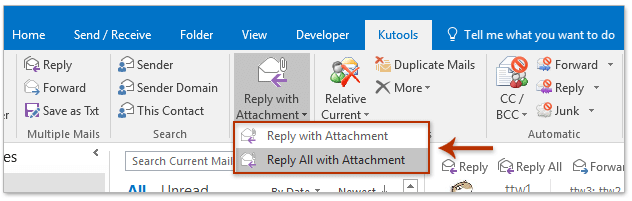
2. Most az eredeti e-mail összes mellékletét átmásolta és beillesztette a válaszoló e-mailbe, az alábbi képernyőképen. Írja össze és küldje el a válaszoló e-mailt.

Kutools az Outlook számára: Töltse fel az Outlookot több mint 100 kötelező eszközzel. Próbavezetéssel INGYENESEN 60 napig, kötöttségek nélkül! Tovább ... Töltse le most!
Bemutató: Másolja a mellékleteket a válaszoló e-mailekre az Outlook programban
típus: Ebben a videóban, Kutools lapot hozzáadta Kutools az Outlook számára. Ha szüksége van rá, kattintson itt 60 napos ingyenes próbaidőszak korlátozás nélkül!
 Kapcsolódó cikkek
Kapcsolódó cikkek
Másolja az összes melléklet nevét, amikor válaszol az Outlook programba
Szerezzen be minden mellékletet az archivált e-mailekből az Outlook programban
A legjobb irodai hatékonyságnövelő eszközök
Kutools az Outlook számára - Több mint 100 hatékony funkció az Outlook feltöltéséhez
???? E-mail automatizálás: Hivatalon kívül (POP és IMAP esetén elérhető) / Ütemezze az e-mailek küldését / Automatikus CC/BCC szabályok szerint e-mail küldésekor / Automatikus továbbítás (Speciális szabályok) / Automatikus üdvözlet hozzáadása / A több címzettnek szóló e-mailek automatikus felosztása egyedi üzenetekre ...
📨 Email Management: Könnyen visszahívhatja az e-maileket / Blokkolja az alanyok és mások átverő e-mailjeit / Törölje az ismétlődő e-maileket / Részletes keresés / Mappák összevonása ...
📁 Attachments Pro: Kötegelt mentés / Batch Detach / Batch tömörítés / Automatikus mentés / Automatikus leválasztás / Automatikus tömörítés ...
🌟 Interface Magic: 😊További szép és menő hangulatjelek / Növelje Outlook termelékenységét a füles nézetekkel / Minimalizálja az Outlookot a bezárás helyett ...
👍 Csodák egy kattintással: Válasz mindenkinek a bejövő mellékletekkel / Adathalászat elleni e-mailek / 🕘A feladó időzónájának megjelenítése ...
👩🏼🤝👩🏻 Névjegyek és naptár: Névjegyek kötegelt hozzáadása a kiválasztott e-mailekből / Egy kapcsolattartó csoport felosztása egyéni csoportokra / Távolítsa el a születésnapi emlékeztetőket ...
Több, mint 100 Jellemzők Várja felfedezését! Kattintson ide, ha többet szeretne megtudni.


